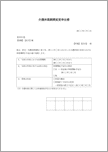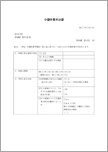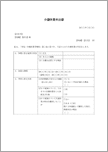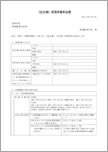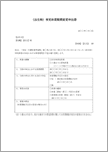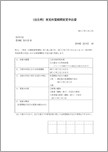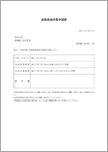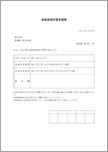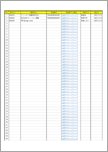この書類は、一度申請した介護休業について変更を申請する書類です。 介護休業に関しても育児休業と同じく一度申請した介護休業の撤回や変更ができます。ただし、育児休業は開始予定日の変更ができますが、介護休業は休業開始予定日の変更はできません。 ワードで必要事項を入力し、印刷、またはメール等で送信する場合はPDF形式で保存して提出してください。 <監修:社会保険労務士 打上 紋(うちがみ経営労務サポート)>
業種検索結果
全3323件
介護休業を申請する書類で、押印欄のないタイプです。 従業員は、配偶者(事実婚を含む)、父母、子、配偶者の父母、祖父母、兄弟姉妹及び孫(以下、対象家族という)が要介護状態にあり、対象家族を介護するとき、休業休業が申請できます。対象家族1人につき3回まで、通算93日まで請求できます。 ワードで必要事項を入力し、印刷、またはメール等で送信する場合はPDF形式で保存して提出してください。 <監修:社会保険労務士 打上 紋(うちがみ経営労務サポート)>
育児休業および出生時育児休業を申請する書類で、押印欄のないタイプです。 産後休業をしておらず、出生後8週間以内の子を養育する従業員は「出生時育児休業」(通称「産後パパ育休」)の取得が可能になりました。併せて、子が1歳に達するまでの育児休業も2回に分割して取得することが可能になりました。 ワードで必要事項を入力し、印刷、またはメール等で送信する場合はPDF形式で保存して提出してください。 <監修:社会保険労務士 打上 紋(うちがみ経営労務サポート)>
育児休業および出生時育児休業を申請する書類(2ページ)です。 産後休業をしておらず、出生後8週間以内の子を養育する従業員は「出生時育児休業」(通称「産後パパ育休」)の取得が可能になりました。併せて、子が1歳に達するまでの育児休業も2回に分割して取得することが可能になりました。 ワードで必要事項を入力し、印刷、またはメール等で送信する場合はPDF形式で保存して提出してください。 <監修:社会保険労務士 打上 紋(うちがみ経営労務サポート)>
この書類は、一度申請した育児休業について変更を申請する書類で、押印欄のないタイプです。 出生時育児休業および子が1歳に達するまでの育児休業は、2回に分けて取得することが可能になり、育児休業1回につき1回に限り開始日の繰下げや終了日の繰上げ等、変更を申し出ることができます。 育児休業の変更は、労働者の一方的な申し出だけでで当然にできるものではありません。手続方法や、労働者と事業主がどのように話し合うのかなどをあらかじめ取り決めておくことが望ましいです。 ワードで必要事項を入力し、印刷、またはメール等で送信する場合はPDF形式で保存して提出してください。 <監修:社会保険労務士 打上 紋(うちがみ経営労務サポート)>
この書類は、一度申請した育児休業について変更を申請する書類です。 出生時育児休業および子が1歳に達するまでの育児休業は2回に分けて取得することが可能になり、育児休業1回につき1回に限り開始日の繰下げや終了日の繰上げ等、変更を申し出ることができます。 育児休業の変更は、労働者の一方的な申し出だけでで当然にできるものではありません。手続方法や、労働者と事業主がどのように話し合うのかなどをあらかじめ取り決めておくことが望ましいです。 ワードで必要事項を入力し、印刷、またはメール等で送信する場合はPDF形式で保存して提出してください。 <監修:社会保険労務士 打上 紋(うちがみ経営労務サポート)>
産前産後の休業を申請する書類で、押印欄のないタイプです。 従業員は出産予定日の6週間前(42日前)、双子以上の妊娠の場合は14週間前(98日前)から、産前の休業を請求することができます。出産日の翌日から8週間は、従業員からの請求があっても就業させることができません。ただし、産後6週間を経過後、本人が請求し、医師が支障がないと認めた場合は就業できます。 ワードで必要事項を入力し、印刷、またはメール等で送信する場合はPDF形式で保存して提出してください。 <監修:社会保険労務士 打上 紋(うちがみ経営労務サポート)>
仕入先、得意先など取引先の「適格請求書発行事業者登録番号」、およびインボイス対応状況を記録するためのエクセルテンプレートです。取引先から登録番号の通知が届いたら、番号および登録状況について記録しておきましょう。 登録番号を入力すると、国税庁の「適格請求書発行事業者公表サイト」の該当ページにジャンプして番号が正しいかどうか確認をおこなうことができるリンクが作成されます。